文件夹防丢小助手(DirTag) 是一款可以帮你快速切换到已打开的深层文件夹的 Windows 工具,无感使用,只需要在资源管理器双击进入文件夹,就会自动弹出该文件夹下已打开的子文件夹。@Appinn
![文件夹防丢小助手(DirTag) - 无感,快速切换到已打开的深层文件夹[Windows] 1 文件夹防丢小助手(DirTag) - 无感,快速切换到已打开的深层文件夹[Windows]](https://www.appinn.com/wp-content/uploads/2024/09/Appinn-feature-images-2024-09-02T125534.036.jpg)
来自 @dog 的作品:https://meta.appinn.net/t/topic/60533
文件夹防丢小助手(DirTag)——今天开始,再也不会重复打开文件夹啦!
「文件夹防丢小助手」可以弹窗显示当前目录下已打开的文件夹列表,并可以快速切换到该目标文件夹,从此再也不会重复打开文件夹。
无感使用
运行 DirTag 后,当你打开某文件夹(目标是更深处的文件夹),如果存在深处子文件夹已处于打开状态,那么会跳出菜单,单击菜单项即可转到。
![文件夹防丢小助手(DirTag) - 无感,快速切换到已打开的深层文件夹[Windows] 2 文件夹防丢小助手(DirTag) - 无感,快速切换到已打开的深层文件夹[Windows] 1](https://www.appinn.com/wp-content/uploads/2024/09/Appinn-2024-09-02-12.51.19@2x.avif)
例如,我想要打开 J盘下的“文件夹防丢助手”文件夹,当我打开J盘,会跳出所有我已经打开的J盘下文件夹,目标文件夹已在其中,直接点击跳转即可。
![文件夹防丢小助手(DirTag) - 无感,快速切换到已打开的深层文件夹[Windows] 3 文件夹防丢小助手(DirTag) - 无感,快速切换到已打开的深层文件夹[Windows] 2](https://meta-cdn1.appinn.com/uploads/default/original/3X/e/4/e422634d6dfda575c9c2dd0e8eff8ab4ce2c3562.webp)
快捷键 Win+E
使用快捷键 Win+E,打开文件管理器同时,弹出当前所有打开的文件夹菜单,单击即可跳转,同时会关闭新打开的那个文件管理器。
这个快捷键相当便捷了,推荐快捷键党都装一个试试。至少,不用再打开一大堆重复的文件夹了。
快捷键 Win+F3
使用 Win+F3,立即弹出当前所有打开的文件夹菜单,单击即可跳转
![文件夹防丢小助手(DirTag) - 无感,快速切换到已打开的深层文件夹[Windows] 4 文件夹防丢小助手(DirTag) - 无感,快速切换到已打开的深层文件夹[Windows] 3](https://meta-cdn1.appinn.com/uploads/default/original/3X/6/d/6d490ab6fe71d5e0ca2b3703b519fb6d7b77f4b3.webp)
此时,DirTag 就相当于一个快速切换文件夹的小工具。
获取
另外,Windows 10 运行无感使用时会有一点点问题,可以等一波更新 已修复,Windows 11 用起来很丝滑。
原文:https://www.appinn.com/dirtag/

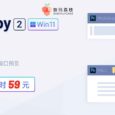
![BigType - 在输入文字时短暂显示放大镜[Windows] 7 BigType - 在输入文字时短暂显示放大镜[Windows] 6](https://www.appinn.com/wp-content/uploads/bigtype-1.jpgo_-1-115x115.jpg)
![HotSwap! - 给硬盘加个软件开关,随时「拔掉机箱里的硬盘」[Windows] 8 HotSwap! - 给硬盘加个软件开关,随时「拔掉机箱里的硬盘」[Windows] 7](https://www.appinn.com/wp-content/uploads/2024/04/Appinn-feature-images-2024-04-25T111958.918-115x115.jpg)